Superfetch je finkcija u sustavu Windows 10 predstavljena u dvije svrhe. Prvi smanjuje vrijeme pokretanja, a drugi brže učitava aplikacije. Superfetch to radi tako što ih prethodno učita u memoriju. Također prati vaš obrazac upotrebe za bolju odluku o prethodnom učitavanju. Na primjer, ako otvorite krom ujutro, unaprijed će se učitati krom u jutarnjim satima, tako da se aplikacija brže učitava. Ali ponekad dohvaćanje postaje glavni uzrok velike upotrebe diska. Ovdje ćemo u ovom članku razgovarati o tome kako onemogućiti superfetch u sustavu Windows 10.
Napomena - U novom sustavu Windows 10 Update Windows OS ga je preimenovao u SysMain. Učinite sljedeće da biste onemogućili ovu uslugu putem uređivača registra.
Onemogućite Superfetch / SysMain putem upravitelja usluga
1. traži Usluge u traci zadataka
2. Sad, odaberite Usluge.

3. Pronaći Sysmain.
4. Dvaput kliknite na Sysmain.
5. Sad, odaberite Vrsta pokretanja kao Onemogućeno s padajućeg izbornika.
6. Kliknite na Stop da zaustavi službu.
7. Odaberite Prijavite se.

Onemogućite superfetch / Sysmain putem naredbenog retka
Korak 1 - Otvorite naredbeni redak kao admin.
Korak 2 - Napišite naredbeni kod naveden u nastavku i pritisnite Enter.
sc zaustavi "SysMain" i sc config "SysMain" start = onemogućen
Napomena: - Da biste je ponovno omogućili, samo pokrenite naredbu datu u nastavku.
sc config "SysMain" start = automatski & sc start "SysMain"
Onemogući superfetch putem Windows registra
Korak 1 - Pritisnite Windows tipka + R zajedno kako bi se otvorio naredbeni okvir za pokretanje.
Korak 2 - Napišite Regeditu naredbeni okvir za pokretanje i pritisnite enter.
Korak 3 - Sada pregledajte dolje navedeno mjesto.
- HKEY_LOCAL_MACHINE
- SUSTAV
- CurrentControlSet
- Kontrolirati
- Voditelj sjednice
- Upravljanje memorijom
- PrefetchParameters
Korak 4 - Pronađite na desnoj strani iskočenog okvira EnableSuperfetch unos s popisa.
Stavite jednu od sljedećih vrijednosti u EnableSuperfetch, ovisno o vašim zahtjevima.
0 – da biste potpuno onemogućili Superfetch
1 - za omogućavanje prethodnog dohvaćanja prilikom pokretanja programa
2 - kako bi se omogućilo prethodno dohvaćanje pokretanja
3 - kako bi se omogućilo prethodno dohvaćanje svega
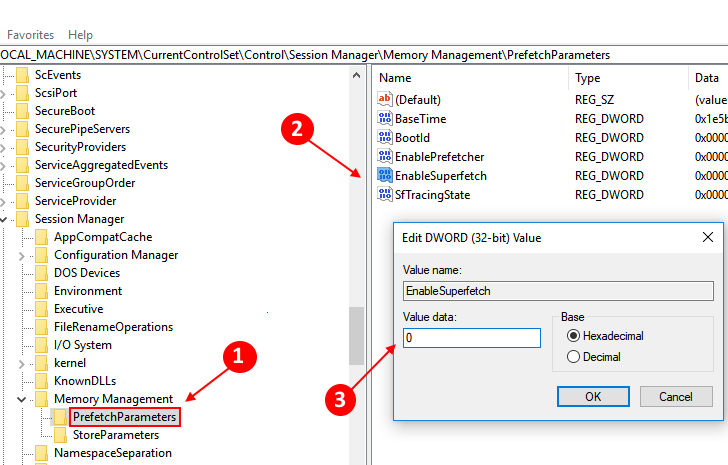
Ako je ovaj unos odsutan, samo kliknite desnom tipkom miša na PrefetchParametersmapu, a zatim odaberite Novo> DWORD vrijednost. Nazovite ovo EnableSuperfetch i napravite gore navedene korake.


